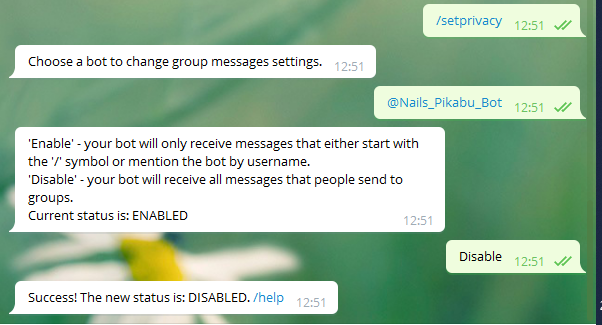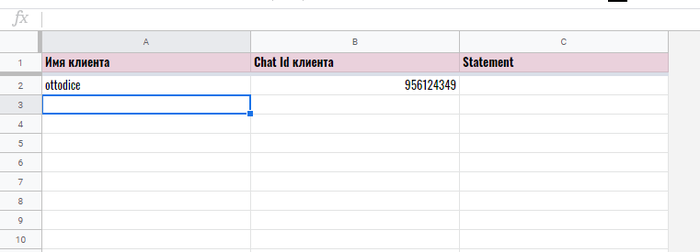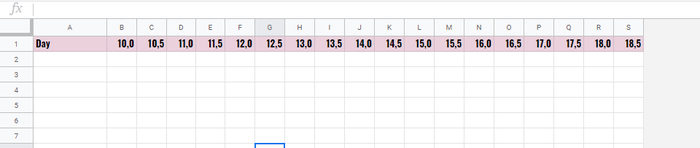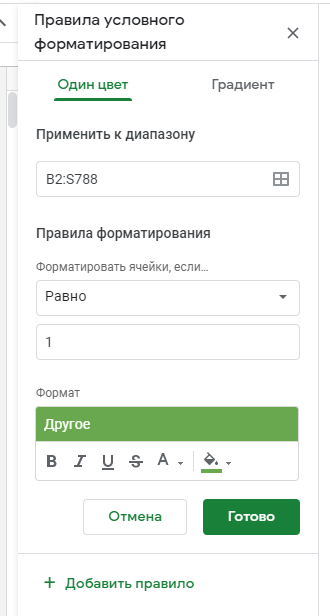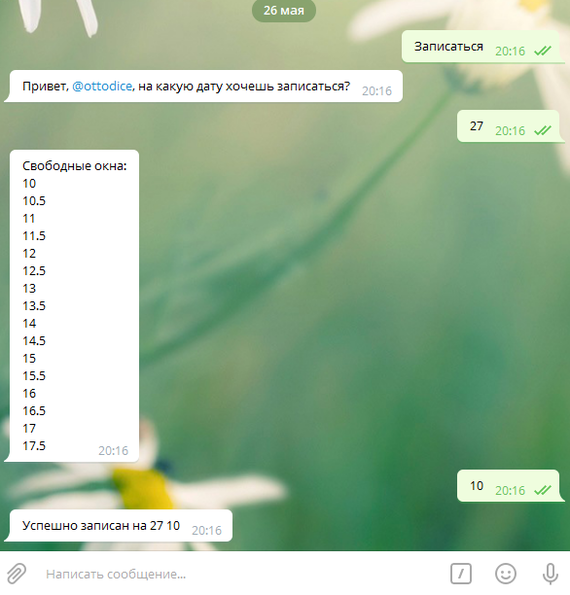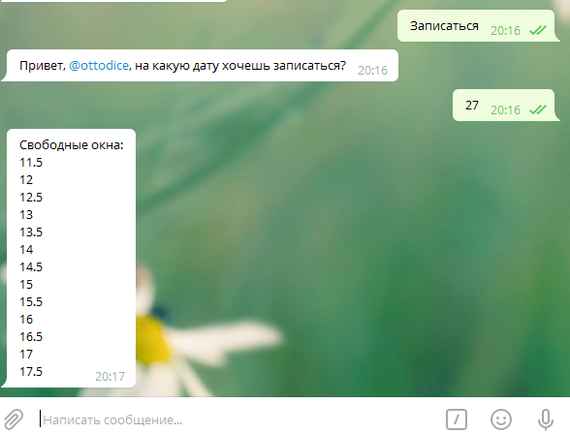Рекомендации от экспертов. Блог Okdesk
Мессенджеры с каждым днем проникают в нашу повседневную жизнь. Общение с коллегами, друзьями и родственниками в чатах стало обыденным делом. Мессенджеры удобны, и поэтому стали естественным средством для коммуникаций.
Всё это привело нас к мысли, что пора делать в Okdesk ещё один канал регистрации заявок и коммуникации с заявителями. Давайте посмотрим на то, что у нас получилось?
А получился у нас очень функциональный telegram бот для заявителей, который, фактически, является заменой мобильному приложению для клиента.
Теперь вы можете создать собственного Telegram бота и подключить его к своему аккаунту в Okdesk. Это позволит клиентам обращаться в сервисную службу через мессенджер Telegram. Благодаря Telegram боту клиенты смогут не только создавать новые заявки, но и добавлять новые комментарии, закрывать заявки и оценивать качество обслуживания.
Создание нового Telegram бота для службы поддержки
Что такое боты в Telegram? Это специальные аккаунты, которые не закреплены за людьми, а отправляемые от них или им сообщения обрабатываются внешней системой (в частности, системой Okdesk). При этом для пользователя общение с ботом выглядит как обычная переписка с другим человеком.
Как создать своего бота? Для этого в Telegram есть самый главный бот — @BotFather. Начните диалог с ним:
Далее введите команду /newbot и следуйте указаниям: бот попросит указать name (отображаемое для других пользователей имя) и username (должно заканчиваться на *bot) нового бота. После завершения процедуры @BotFather отправит в чат сообщение с ключом доступа для управления созданным ботом:
После создания нового бота и получения ключа доступа (на скриншоте выделен маркером), необходимо присоединить бота к своему аккаунту в Okdesk.
Подключение Telegram бота к Okdesk
Подключить бота Telegram к аккаунту Okdesk можно в разделе “Настройки \ Интеграция с мессенджерами \ Telegram-бот для клиентов” (см. п. 1 на скриншоте ниже). Далее в разделе настроек нажмите на кнопку “Задать ключ доступа” (“Изменить ключ доступа”, если хотите присоединить к Okdesk другого бота). После указания ключа доступа появится кнопка проверки корректности ключа (п. 3 на скриншоте). Нажмите на эту кнопку для того, чтобы проверить подключение к Telegram боту. Если подключение корректно, бот готов к службе!
Telegram бот. Как работает?
При первичном обращении, бот запросит у пользователя номер телефона. Это необходимо для сопоставления пользователя Telegram и контактного лица в базе Okdesk. Если поиск по номеру телефона не даст результатов, будет создано новое контактное лицо (но во избежании дублей вы сможете объединить созданный контакт с существующим — такая функция доступна в карточке контактного лица).
После этого пользователь может просто писать боту сообщения. Бот будет проверять, есть ли у пользователя открытые заявки. Если открытых заявок нет, пользователь сможет создать новую. Если есть открытые заявки, бот предложит либо добавить комментарий к одной из них, либо создать новую. Боту можно отправлять файлы и фотографии — все они будут приложены к заявкам в Okdesk.
Если сервисные сотрудники оставляют публичный комментарий (ответ) к заявке, этот комментарий отправляется пользователю в Telegram. Пользователь может ответить на комментарий, и тогда ответ добавится к заявке в Okdesk. Когда сервисные сотрудники переводят заявку в статус “Решена”, пользователь получает оповещение в Telegram и может либо возобновить заявку, либо закрыть и оценить её.
Вы можете протестировать работу Okdesk и нашего бота совершенно бесплатно.
Как организовать работу команды в чатах, получить результаты вовремя и в одном месте, да так, чтобы каждый исполнитель разобрался с сервисом «на бегу» через смартфон?
Почему это происходит? Потому, что стандартные ИТ инструменты сложные, потому что не удобно выйти из приложения, где происходят все рабочие процессы, потому что кажется что задач не много и так сойдет. Однако как результат менеджер тратит в среднем час в день на разбор задач, спама вопросов в чате и сбора результатов рабочего дня.
Итак, мессенджер выполняет все запросы команды, кроме таск-трекинга, поэтому кроме усиленной работы менеджера, команды применяют «закрепленные сообщения», «отложенные сообщения» и «сохраненные», однако это только прикрытие, а не замена реальной проблемы.
Мы перепробовали для своей команды всех существующих ботов: интеграции с ИТ таск-трекерами (Trello, asana, jira), но за каждого нового пользователя приходилось платить, а добавить члена команды на временный проект не представляется возможным с учетом срока его погружения в новый инструмент работы; пробовали текущих ботов для задач и организации работы команды, ни один из которых не позволил нам превратить рабочий чат в командный workspace с уведомлениями, дедлайнами и комментариями по задачам.
Так появилась и реализовалась идея проекта Патрик бот (@patrick_trackerbot), в котором в 2 клика можно превратить чат в рабочее пространство и за 20 секунд поставить новую задачу конкретному человеку через Telegram.
После постановки задачи, исполнитель получает уведомление о новой задаче и приступает к выполнению, отмечая статус работ и возможные комментарии и результаты в конкретной задаче в Патрик боте.
Также исполнителю и постановщику задач доступны функции поиска задач, вывода истории взаимодействия, формирование отчетности с цифрами и результатами работы. Сервис переведен на английский и испанский, так как мы прошли в Startup Chile акселератор😅
Учет небольшого склада через Telegram-бот и Google-таблицу
Организовать удобный учет и оцифровать процессы можно при помощи простейших и доступных всем инструментов. В данной публикации мы поделимся исходниками своей наработки, которую можно настроить по описанной инструкции или использовать как идею для реализации в своем бизнесе.
Мы, команда разработчиков helpexcel.pro, постоянно создаем готовые решения в Гугл таблицах для управленческого учета в малом бизнесе и бесплатно публикуем их в открытом доступе.
В этот раз мы поделимся своими наработками для учета небольшого склада. Это мини-сервис для учета небольшого склада, созданный на основе Гугл таблицы с возможностью ввода данных через Телеграм-бота.
Решение подойдет для небольших интернет-магазинов или, например, для учета расходных материалов.
Таблица устроена так, что в ней есть область для внесения справочников, область для учета приходов, область для учета событий и область аналитики. В качестве аналитики формируются отчеты о дебиторской и кредиторской задолженности, остатки по складу и расчет себестоимости.
В классическом виде представлены ABC и XYZ анализы товаров, что дает аналитику о том, в какие товары стоит дальше вкладываться.
Ниже делимся ссылкой на таблицу, но советуем вам ознакомиться с описанием, чтобы понять принцип ее устройства и использовать 100% возможностей.
Чтобы полноценно воспользоваться таблицей создайте ее копию на своем Гугл диске.
Для нас это уже не первая версия складской таблицы, и мы предусмотрели потребности пользователей в разных способах подсчета закупочной цены.Для корректного подсчета прибыли, рентабельности и ценности товаров на складе нужно выбрать метод расчета закупочной цены. Настройка находится на листе “Справочник”:
В рамках функций таблицы заложено 3 вида расчета: по средней цене прихода, метод FIFO и метод LIFO.
По средней цене прихода
Этот метод принимает за себестоимость среднее значение за указанный вами период.
Возьмем для примера период в 1 месяц.
«Первым пришёл — первым ушёл»
Разберем этот принцип на примере. Вы приобрели 2 принтера по 5 000 ₽ за шт. и ещё два абсолютно таких же, но уже по 6 000 ₽.
По методу FIFO нужно взять принтер, который поступил на склад раньше всех. То есть за 5 000 рублей.
В таком случае на складе останется 1 принтер стоимостью 5 000 рублей и 2 принтера за 6 000 рублей.
«Последним пришёл — первым ушёл»
Для удобства возьмем тот же пример с принтерами. Все суммы и количества оставим теми же.
По методу LIFO мы должны взять принтер, который поступил на склад позже всех. За 6 000 рублей.
Тогда на складе останется 2 принтера стоимостью 5 000 рублей и 1 принтер стоимостью 5 000 рублей.
Продолжаем заполнять справочник таблицы переменными. Укажите ваш часовой пояс, заполните справочники товаров, поставщиков и покупателей.
Далее переходим к учетной части таблицы.
Принцип работы каждого листа рассмотрим по отдельности.
Информация о всех пополнениях склада фиксируется на данном листе или через Телеграм-бота.
Для обеспечения хранения большого числа строк и возможности связи с ботом к таблице подключена внешняя база данных. Для просмотра исторической информации можно выбрать период и нажать кнопку “обновить”.За счет этой настройки мы ускорили работу таблицы и не выводим невостребованные строки с данными.
Если же какая-то позиция была введена по ошибке или уже не актуальна, то ее можно удалить. Для этого в последнем столбце выделите галочкой нужные строки и нажмите на кнопку “удалить”.
Для ввода данных через telegram-бота нужно перейти по ссылке https://t.me/help_excel_storage_bot. Если вы правильно выполнили настройку бота, то у вас появится блок из 4-х кнопок:
Далее, следуя диалогу бота, вы вводите информацию о закупке. Поля диалога бота идентичны полям таблицы.
Для отображения информации, введенной через бота, нужно нажать кнопку “обновить”.
Поля таблицы отгрузок работают по тому же принципу, что и лист закупок.
В правой части таблицы представлена область расчета себестоимости и показателей дохода от реализации товара. Показатели рассчитываются при нажатии на кнопку “обновить” или “сохранить”.
Данный лист состоит из трех блоков.
Область расчета складских запасов:
Дебиторская и кредиторская задолженность:
Сумма задолженности отражается в столбце “задолженность” если вы не поставили галочку напротив суммы в столбце “статус оплаты”. Тогда таблица считает, что платеж еще не проведен.
Также, если вы поставили в столбце “дней отсрочки” количество дней, и эта дата уже прошла, то сумма будет отражена в столбце “просроченная задолженность”.
Все товары делятся на 3 группы::
А: приносят 80% продаж
В: приносят 15% продаж
С: приносят 5% продаж
Отчет показывает колебания спроса, товары разбиваются на 3 группы:.
X — товары продаются стабильно в течение года.
Категория Y — товары сезонного спроса.
Категория Z — спрос нерегулярен, какие-либо тенденции отсутствуют.
На данном листе объединяется информация ABC и XYZ анализа. Товарная матрица делится на 9 групп:
Для начала нужно создать копию таблицы, как показано на картинке ниже:
В таблицу встроен скрипт, который считает себестоимость товаров. Для того, чтобы таблица работала правильно, нужно авторизоваться. Для этого нажмите на значок обновления на листе “Отгрузки”:
У вас появится такое поле:
Нажмите на “Продолжить”.
Выберите свой google-аккаунт
В появившемся окне нажмите на “Дополнительные настройки”:
Затем, на “Перейти на страницу “script”:
В следующем окне пролистайте вниз и нажмите на кнопку “Разрешить”:
Отлично, авторизация скрипта пройдена!
Закупки и отгрузки можно создаются через telegram-бота. Найти его можно по ссылке: https://t.me/help_excel_storage_bot.
Для его настройки вам нужно на листе “Пользователи бота” добавить номера сотрудников, которые будут работать с ботом.
Номер телефона обязательно нужно ввести через цифру 7, без “+” и других дополнительных знаков. Так, как показано на скриншоте.
После нажатия на кнопку сохранить вам нужно будет принять соглашение об обработке данных.
Затем вам нужно перейти на страницу бота @help_excel_storage_bot.
В диалоге с ботом следует нажать на кнопку “Запустить” (если вы через ПК) или на кнопку “Старт” (если вы через телефон):
После этого также нужно будет принять соглашение об обработки данных и ввести свой телефон в формате +7##########.
На этом настройка чат-бота окончена. Подробное описание работы чат-бота и таблицы будет далее.
Спасибо, что полностью ознакомились с нашим руководством!
Если у вас еще останутся вопросы по таблице, то можете задать их в нашем телеграмм-чате:
Решил чекнуть кто это такой, с самой первой ссылки начинается ) ред.
Это потому что он активно критикует власть. Думаю, не сложно будет найти, что он и младенцев ест.
молодцы, занимаюсь разработкой подобных вещей
А нам нужны сейчас специалисты по Гугл таблицам в команду. Если интересно, напишите мне в лс.
P.s. Отдельным развлечением были FIFO и LIFO, но я решил учитывать каждую отдельную единицу, и в первых итерациях формулы выглядели так: ред.
По сложности чтения это похоже на многослойный тернарный оператор
В Экселе реально сложновато подобные решения реализуются. Гугл таблицы можно интегрировать с другими сервисами, подключать внешние интерфейсы ввода данных и хранилища. Что позволяет обрабатывать много информации и объединить слаженную работу большого числа пользователей.
Здорово, молодцы!
1)Сам когда-то занимался подобным в ecom: все стороны всегда в плюсе от таких оперативных в разработке полезных решений;)
2) подскажите, сколько по
примерно времени у вас уходит на разработку после выявления требований для подобных систем?
Таблица, которая приведена в статье устроена довольно просто. С момента описания идеи до готовности часов 10 требуется. А если рассматривать типовой проект на создание системы таблиц под какой то бизнес процесс, то в среднем требуется 30 часов разработки.
Имхо, человек восхищён )
Прочитал описание. Стало интересно. Хочу попробовать, но смущают требования и разрешения вашего скрипта:
Это приложение запрашивает разрешение на выполнение следующих действий:
Просмотр и изменение ваших таблиц (включая их настройки и метаданные)
Создание таблиц
Загрузка и скачивание ваших таблиц
Упорядочивание и удаление ваших таблиц
Просмотр имен и адресов электронной почты тех пользователей, которым вы предоставили доступ к таблицам
Предоставление и отмена доступа к вашим таблицам
Приложение сможет выполнять те же действия, которые доступны вам. Автором изменений при этом будете считаться вы.
Таблицы могут содержать конфиденциальную информацию, например финансовые сведения или личные списки.
Оперативный контроль: уведомления о звонках и заявках в Telegram
Чат-боты в Telegram стали мэйнстримом. И у наших клиентов часто возникает вопрос о том, как создать бота своими руками в применении к телефонии. Скажем, нужно построить систему оперативного оповещения сотрудников о поступающих через UIS обращениях в удобном общем канале, и Telegram-бот — оптимальное решение.
Расскажем, как можно создать бота с навыками автоматической отправки уведомлений о событиях без навыков программирования у создателя.
Рассмотрим 3 простых шага к цели на примере популярных событий:
заявка целевого посетителя с сайта;
Шаг 1. Создание бота
Бот в Telegram создается с помощью другого бота — BotFather. Отправляем ему команду /newbot, выбираем имя, которое будет отображаться в списке контактов, и адрес.
Например, «Uiscom-Бот» с адресом «Uiscom_first_bot»:
Если адрес не занят, BotFather ответит сообщением с токеном-«ключом» для доступа к созданному боту. Сохраните его и никому не показывайте.
Для индивидуальности бота добавим ему аватар. Кидаем команду /mybots в BotFather, выбираем нашего бота:
Вот и все, с ботом закончили.
Шаг 2. Создание группы в Telegram
Для того, чтобы уведомления видели все сотрудники, создадим группу и добавим всех заинтересованных лиц вместе с самим ботом:
Для того, чтобы отправлять уведомления без особых заморочек, сделаем группу публичной:
Шаг 3. Создание уведомления в UIS
Заявка целевого посетителя с сайта
Задаем любое название, выбираем тип события (офлайн заявка) и указываем нужный сайт в фильтрах:
Далее выбираем способ уведомления HTTP и настраиваем следующим образом:
URL — /sendMessage»>https://api.telegram.org/bot /sendMessage, где — токен, который вы получили при создании бота от BotFather
chat_id — это ссылка на вашу группу
text — наполнение сообщения от бота, которое вы можете делать абсолютно любым в зависимости от потребностей (для информативности добавим иконку ✉️)
parse_mode — форматирование сообщения
Сохраняем и отправляем тестовую заявку с вашего сайта для проверки. И вот она, наша заявка в Telegram-группе:
Не пришла? Проверьте: может быть, вы забыли активировать активировать созданное уведомление:
Пропущенные звонки с сайта
Даем уведомлению любое название, выбираем тип события (потерянный звонок) и указываем нужный сайт в фильтрах:
Далее выбираем способ уведомления HTTP и настраиваем так:
URL — /sendMessage»>https://api.telegram.org/bot /sendMessage, где — токен, который вы получили при создании бота от BotFather
chat_id — это ссылка на группу
text — наполнение сообщения от бота, для информативности добавим иконку ⚠️
parse_mode — форматирование сообщения
Сохраняем и делаем тестовый звонок для проверки (и снова не забудьте активировать созданное уведомление). Получаем уведомление в Telegram:
Вот и все, теперь вы знаете, как получать уведомления в своем любимом мессенджере 
Настройка отправки событий в частную группу/канал
Если вы хотите отправлять уведомления в частную группу/канал в Telegram, необходимо знать ее ID. Делается это просто:
Меняем тип группы с частной на публичную
Копируем ссылку. Например, test_uiscom
Открываем браузер Opera с VPN и вставляем в адресную строку следующее:
В ответ придет что-то вроде:
где «id»:-1001128069052 и есть искомый ID вашей группы.
Копируем его и вставляем во все настроенные уведомления на верхних шагах вместо @test_uiscom. То есть должно получиться примерно так:
Меняем тип группы с публичной на частную. Все, теперь события будут падать в закрытую группу.
Запись на ноготочки через телеграм бота и гугл таблицу (GS4)
Под прошлым постом (Подключение телеграм бота к гугл табличкам (GS3)) прилетел запрос от уважаемого чатланина @Kamikadze.man,
Первым делаем создаем новую гугл таблицу (ГТ). Вот ссылка на неё:
Считаем время приёма полтора часа. Если мастер хочет уйти домой в 19, то в 17:30 можно назначить последний прием.
Что должен делать бот?
Начнём с первой функции.
Б: На какое время хотите записаться?
Б: Список свободных окон
Б: Запись прошла успешно
Чтобы реализовать этот диалог нам нужно хранить состояние каждого чата в таблице. В шапку таблицу добавляем техническое поле Statement, а пользователей будем распознавать по Chat ID.
+ Добавляем в бот команду «Отмена», которая отменяет текущую запись и сбрасывает стейтмент.
Размечаем лист с клиентами:
И лист под календарь
Чтобы заменить единички в календаре на цветовую заливку использую условное форматирование:
Код оставлю в самом низу, т.к. он занимает оч много места. Код размечен комментами, искренне надеюсь, что написал его достаточно читабельным.
Теперь как это работает.
И результат в доке:
Занятые окна он уже не показывает) И итог:
Ссылка на доку и код (Инструменты / Редактор скриптов). Код получился объёмным и не вижу смысла добавлять его в сам пост.
Вот и всё, уважаемые чатлане. Готов к критике, если таковая будет и к ответу на вопросы, если таковые будут. Надеюсь, что смог быть кому-то полезен.